Lenovo V530-15ICB User Guide, Hardware Maintenance Manual [pt]
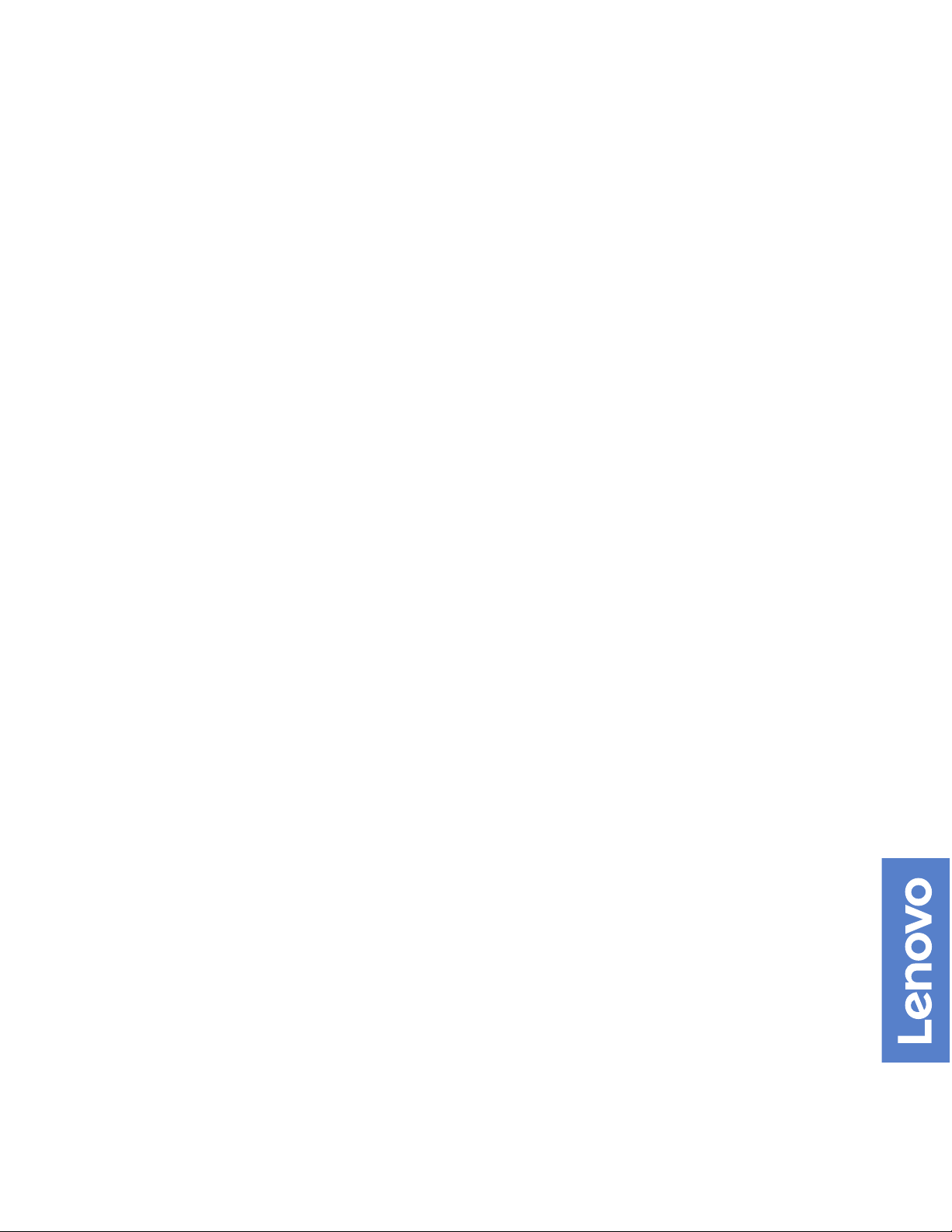
Manual do Utilizador e Manual de Manutenção
de Hardware do V530-15ICB
Tipos de Máquina Energy Star: 10TV, 10TW, 10XS e 10XT
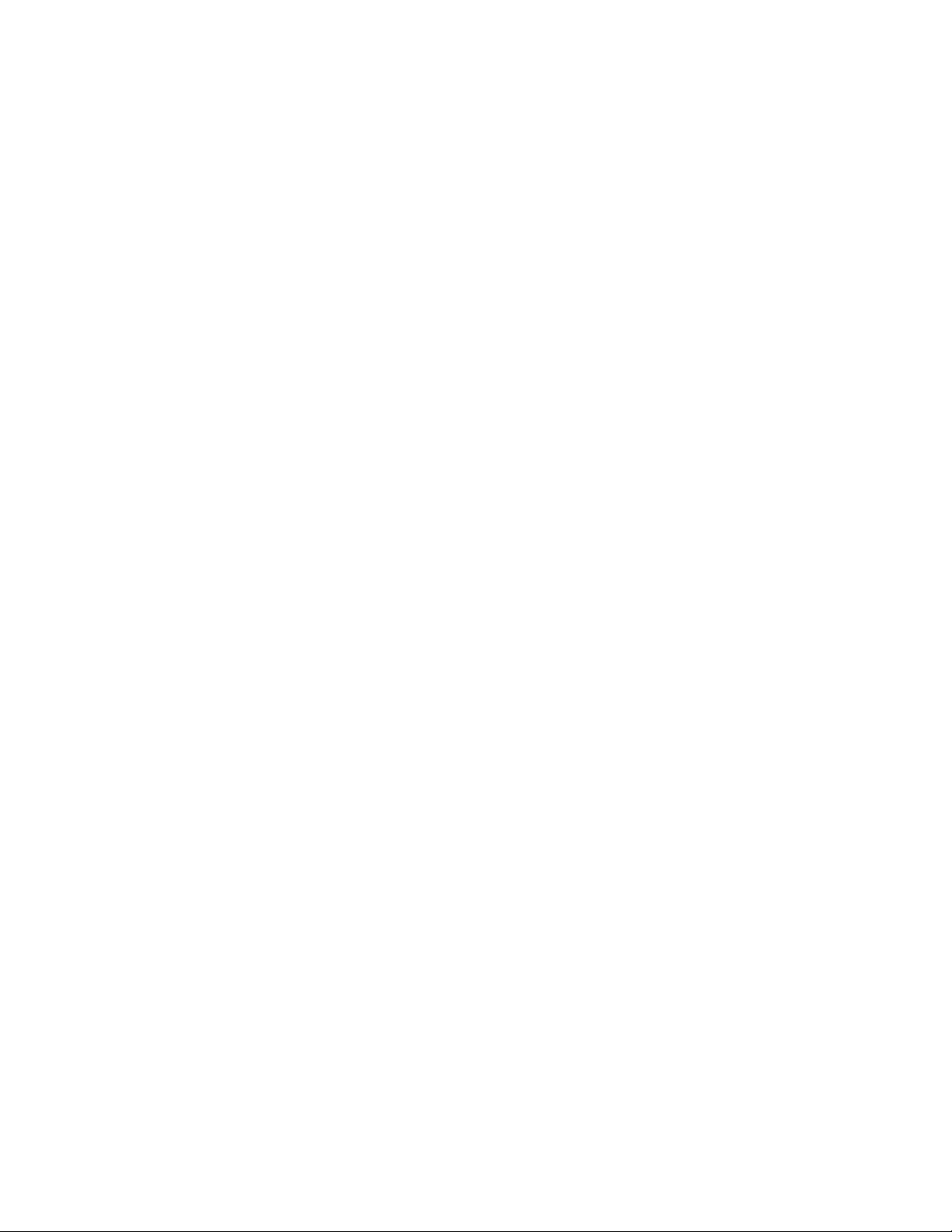
Nota: Antes de utilizar as informações contidas nesta publicação, bem como o produto a que se referem,
leia atentamente e compreenda o Guia de Informações Importantes do Produto e Apêndice A "Avisos" na
página 59.
Segunda Edição (Maio 2019)
© Copyright Lenovo 2019.
AVISO DE DIREITOS LIMITADOS E RESTRITOS: Se os dados ou software forem fornecidos ao abrigo de um contrato
General Services Administration, a utilização, cópia ou divulgação estão sujeitas às restrições estipuladas no Contrato
N.º GS-35F-05925.
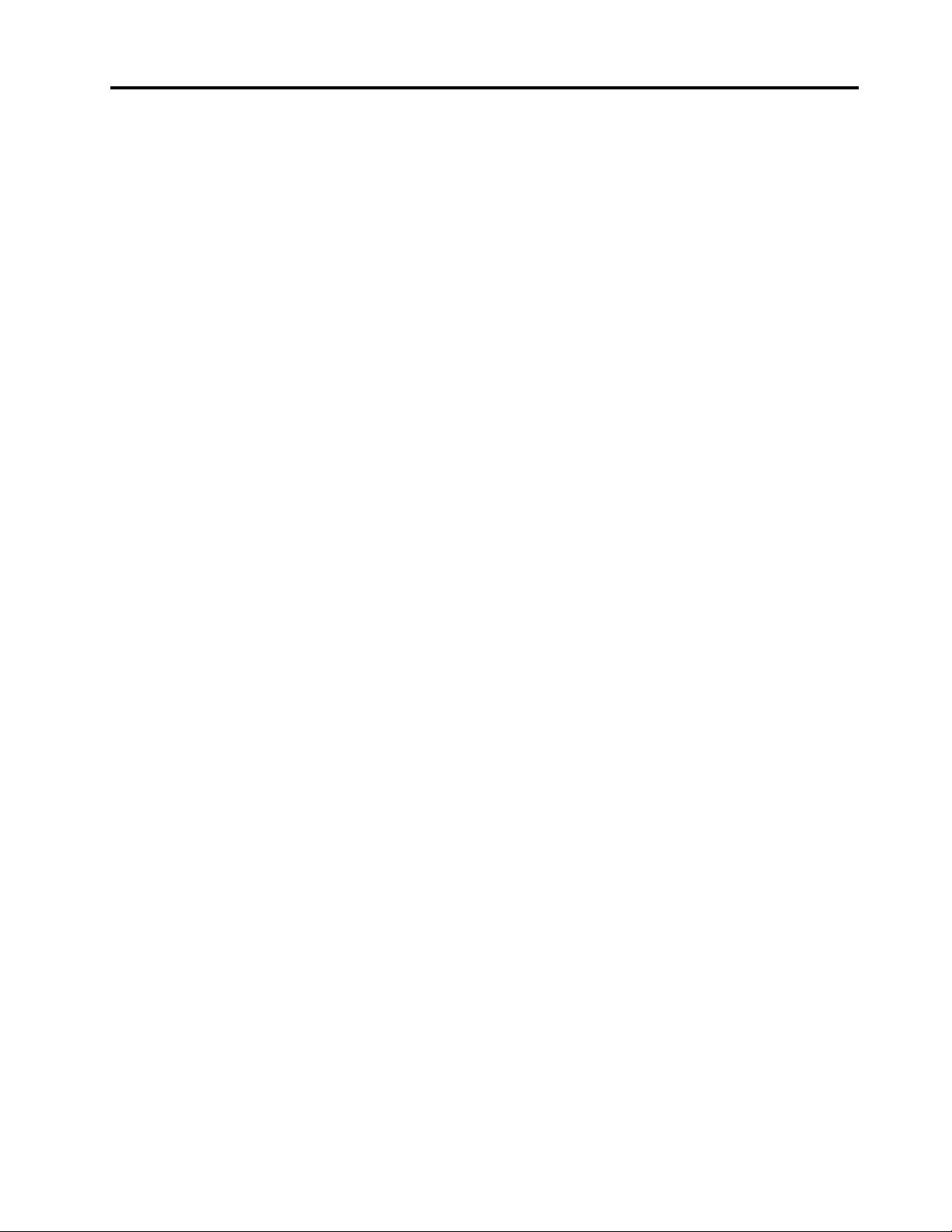
Índice
Capítulo 1. Descrição geral . . . . . . . 1
Vista anterior . . . . . . . . . . . . . . . . . 1
Vista traseira . . . . . . . . . . . . . . . . . 3
Placa de sistema . . . . . . . . . . . . . . . 5
Etiqueta com o tipo e modelo da máquina . . . . . 6
Capítulo 2. Especificações . . . . . . . 7
Capítulo 3. Bloqueios do
computador . . . . . . . . . . . . . . . 9
Bloquear a cobertura do computador . . . . . . . 9
Ligar um bloqueio por cabo do tipo Kensington . . 10
Capítulo 4. Substituir hardware . . . . 11
Antes de substituir hardware. . . . . . . . . . 11
Conhecer as FRUs (incluindo as CRUs) . . . . . 11
Localizar FRUs (incluindo CRUs) . . . . . . . . 12
Remover a cobertura do computador . . . . . . 14
Substituir a cobertura biselada anterior . . . . . 15
Substituir a unidade ótica . . . . . . . . . . . 16
Substituir o suporte da unidade ótica . . . . . . 17
Rodar o compartimento de unidades para cima e
para baixo . . . . . . . . . . . . . . . . . 18
Substituir a unidade de armazenamento . . . . . 19
Substituir um módulo de memória . . . . . . . 22
Substituir o dissipador de calor e a ventoinha . . . 24
Substituir a pilha de relógio . . . . . . . . . . 25
Substituir uma placa PCI Express . . . . . . . . 28
Substituir a placa Wi-Fi . . . . . . . . . . . . 29
Substituir o disco de memória sólida M.2 . . . . . 33
Substituir o suporte do disco de memória sólida
M.2 . . . . . . . . . . . . . . . . . . . 37
Substituir o conjunto da fonte de alimentação . . . 38
Substituir a coluna interna . . . . . . . . . . . 39
Substituir o sensor térmico . . . . . . . . . . 40
Substituir a ventoinha anterior . . . . . . . . . 41
Substituir as antenas Wi-Fi . . . . . . . . . . 42
Substituir a placa do botão para ligar/desligar . . . 45
Substituir o leitor de cartões . . . . . . . . . . 47
Substituir o microprocessador . . . . . . . . . 49
Substituir a ventoinha posterior. . . . . . . . . 54
Substituir a placa de sistema . . . . . . . . . 55
Concluir a substituição dos componentes . . . . 56
Apêndice A. Avisos . . . . . . . . . . 59
Apêndice B. Marcas Comerciais . . . 61
© Copyright Lenovo 2019 i
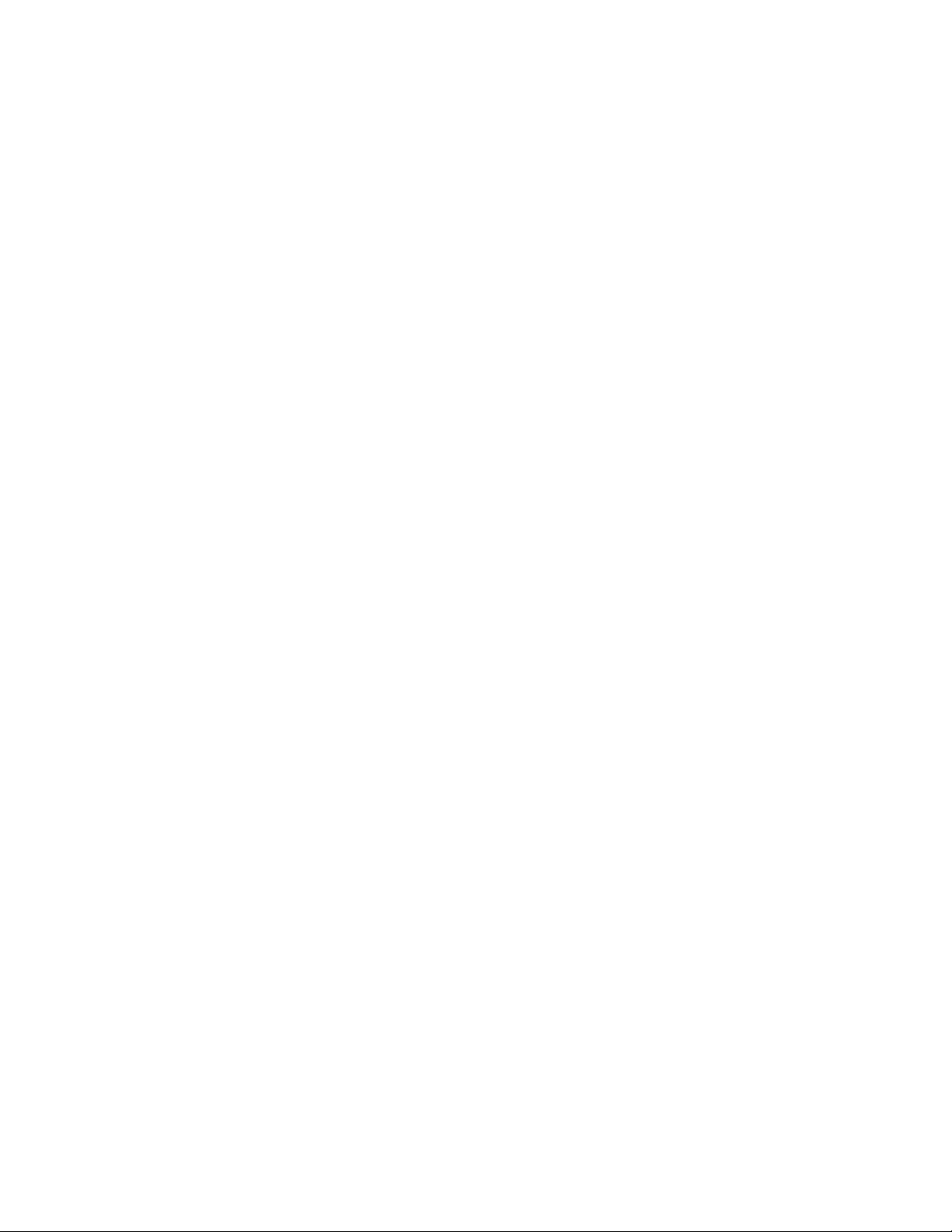
ii Manual do Utilizador e Manual de Manutenção de Hardware do V530-15ICB
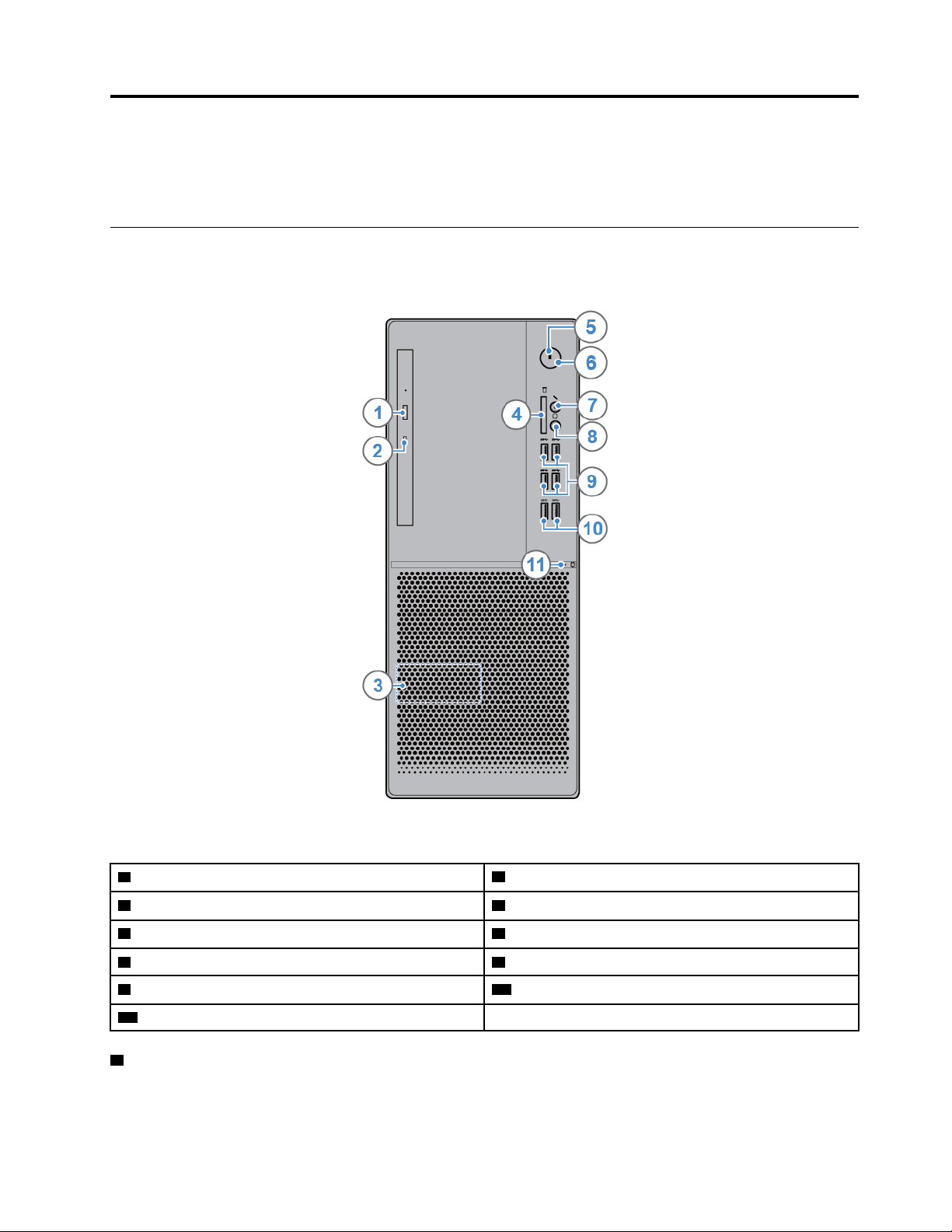
Capítulo 1. Descrição geral
Este capítulo fornece informações básicas para ajudar o utilizador a familiarizar-se com o computador.
Vista anterior
Nota: O modelo computador poderá ter um aspeto ligeiramente diferente da ilustração.
Figura 1. Vista anterior
1 Botão ejetar/fechar da unidade ótica 2 Indicador de atividade da unidade ótica
3 Coluna interna (opcional) 4 Ranhura do leitor de cartões (opcional)
5 Indicador da alimentação 6 Interruptor de alimentação
7 Conector do microfone 8 Conector dos auscultadores
9 Conectores USB 3.1 Gen 1 (4) 10 Conectores USB 3.1 Gen 2 (2)
11 Indicador de atividade da unidade de armazenamento
1 Botão ejetar/fechar da unidade ótica
Utilizado para ejetar o tabuleiro da unidade ótica. Depois de inserir um disco no tabuleiro, prima o botão
ejetar/fechar para fechar o tabuleiro.
© Copyright Lenovo 2019 1
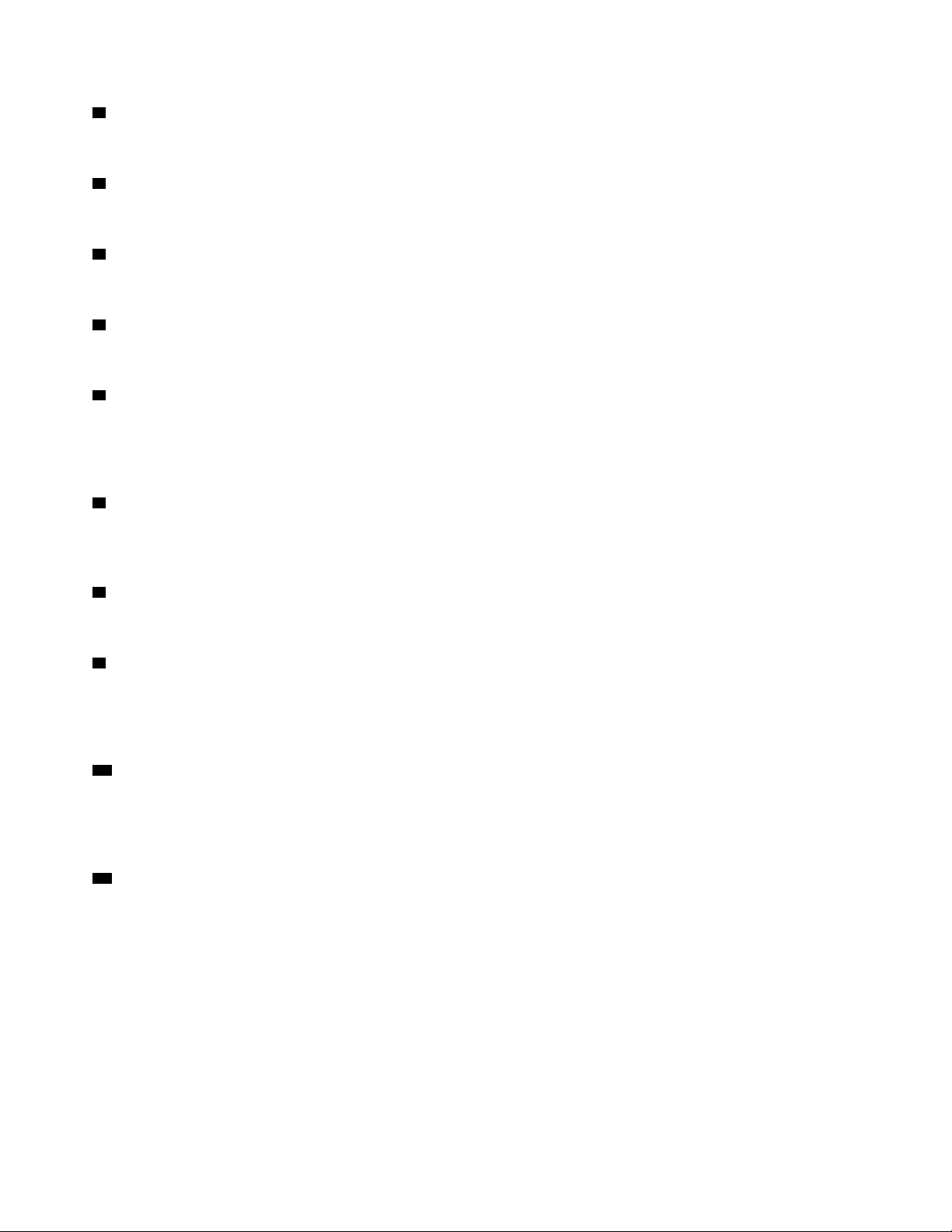
2 Indicador de atividade da unidade ótica
Este indicador está aceso quando a unidade ótica está a ser utilizada.
3 Coluna interna
Utilizado para ouvir os sons do computador sem utilizar auscultadores.
4 Ranhura do leitor de cartões
Utilizada para leitura de dados a partir de um cartão de memória suportado.
5 Indicador da alimentação
Este indicador está aceso quando o computador está ligado.
6 Interruptor de alimentação
Utilizado para ligar o computador. Quando não conseguir encerrar o computador a partir do sistema
operativo, mantenha premido o botão para ligar/desligar durante quatro ou mais segundos para desligar o
computador.
7 Conector do microfone
Utilizado para ligar um microfone ao computador quando pretender gravar som ou interagir com o
computador utilizando software de reconhecimento de voz.
8 Conector dos auscultadores
Utilizado para ligar auscultadores ao computador.
9 Conector USB 3.1 Gen 1
Utilizados para ligar dispositivos compatíveis com USB. Para uma transferência de dados ideal, ligue um
dispositivo USB 3.1 Gen 1 a um conector USB 3.1 Gen 2 ou USB 3.1 Gen 1, em vez de um conector USB
2.0.
10 Conector USB 3.1 Gen 2
Utilizados para ligar dispositivos compatíveis com USB. Para uma transferência de dados ideal, ligue um
dispositivo USB 3.1 Gen 2 a um conector USB 3.1 Gen 2, em vez de um conector USB 3.1 Gen 1 ou USB
2.0.
11 Indicador de atividade da unidade de armazenamento
Este indicador está aceso quando a unidade de armazenamento está a ser utilizada.
2
Manual do Utilizador e Manual de Manutenção de Hardware do V530-15ICB
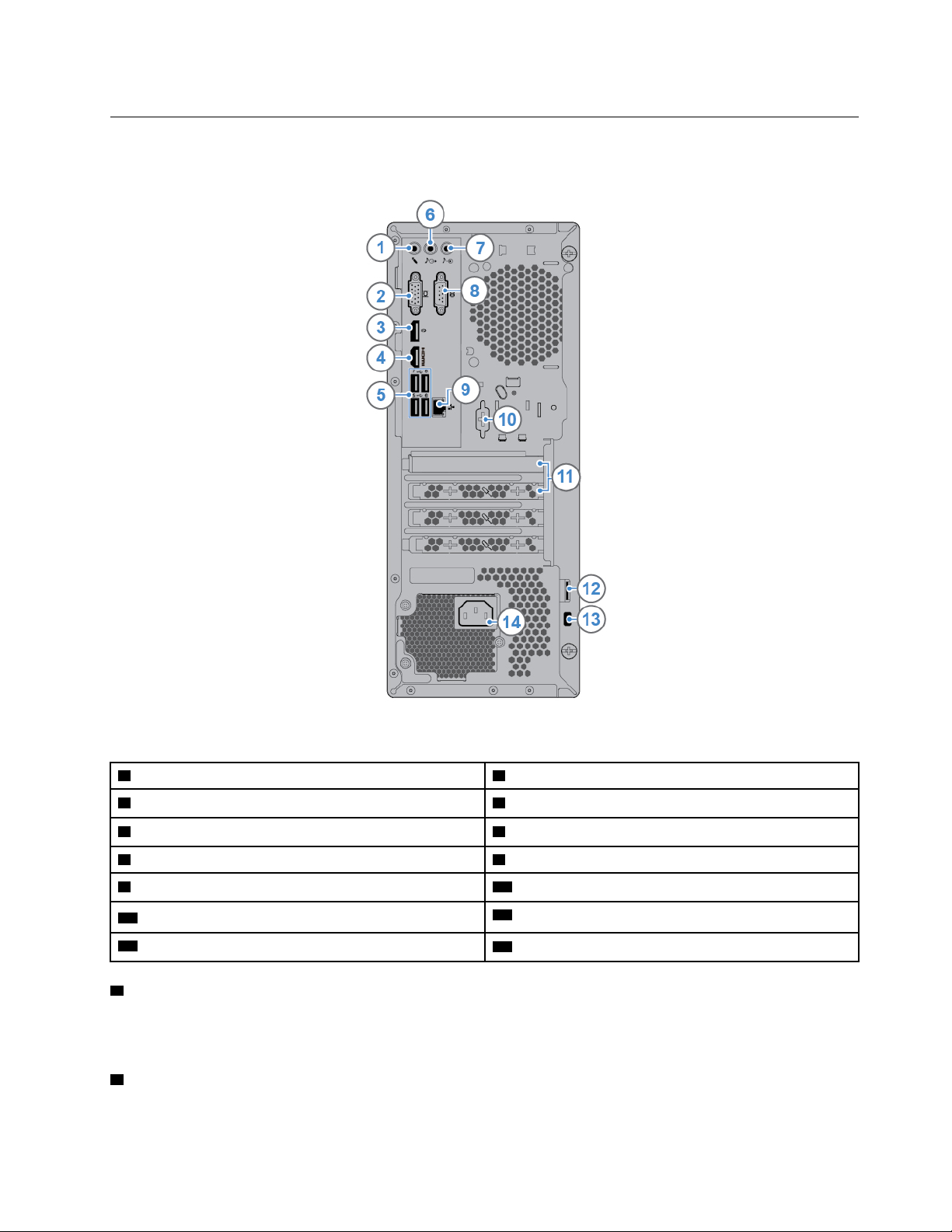
Vista traseira
Nota: O modelo computador poderá ter um aspeto ligeiramente diferente da ilustração.
Figura 2. Vista traseira
1 Conector do microfone 2 Conector de saída VGA
3 Conector de saída DisplayPort
5 Conectores USB 2.0 (4) 6 Conector de saída de linha de áudio
7 Conector de entrada de linha de áudio 8 Conector série
9 Conector de Ethernet
11 Área da placa PCI-Express
13 Ranhura de bloqueio para segurança
1 Conector do microfone
®
1.2 4 Conector de saída HDMI
10 Conector série (opcional)
12 Argola para cadeado
14 Conector do cabo de alimentação
TM
1.4
Utilizado para ligar um microfone ao computador quando pretender gravar som ou interagir com o
computador utilizando software de reconhecimento de voz.
2 Conector de saída VGA
Utilizado para enviar sinais de vídeo do computador para outro dispositivo vídeo, como um monitor.
Capítulo 1. Descrição geral 3
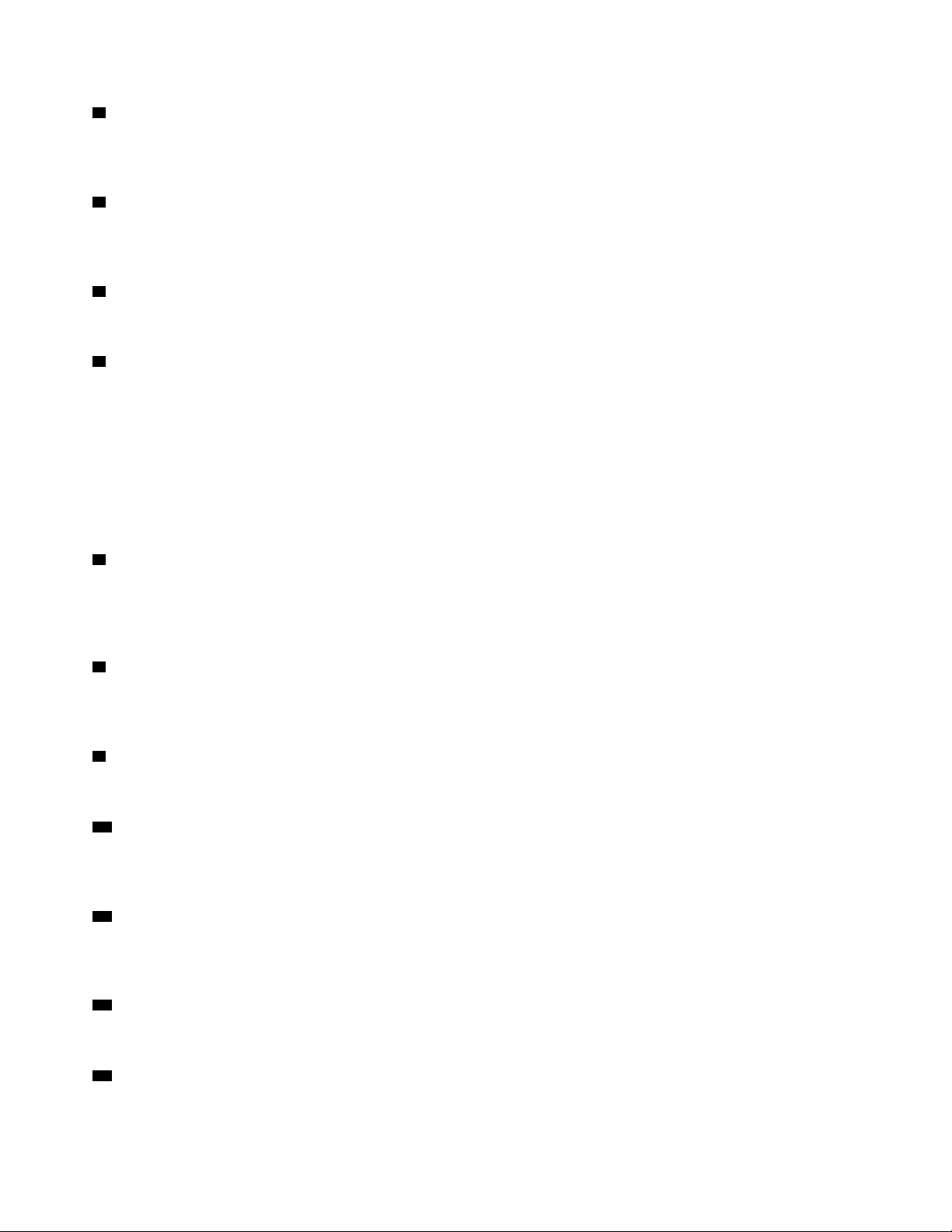
3 Conector de saída DisplayPort 1.2
Utilizados para enviar sinais de áudio e vídeo do computador para outro dispositivo de áudio ou vídeo, como
um monitor de elevado desempenho.
4 Conector de saída HDMI 1.4
Utilizados para enviar sinais de áudio e vídeo do computador para outro dispositivo de áudio ou vídeo, como
um monitor de elevado desempenho.
5 Conector USB 2.0
Utilizados para ligar um dispositivo que requer uma ligação USB 2.0.
6 Conector de saída de linha de áudio
Utilizado para enviar sinais de áudio do computador para dispositivos externos, como altifalantes estéreo
com alimentação externa, auscultadores ou teclados multimédia. Para ligar um sistema estéreo ou outro
dispositivo de gravação externo, ligue um cabo entre o conector de entrada de áudio do dispositivo e o
conector de saída de áudio do computador.
Nota: Se o computador tiver um conector de saída de linha de áudio e um conector de auscultadores, utilize
sempre o conector de auscultadores para os auscultadores ou auriculares. Um conector de auscultadores
não suporta microfones de auscultadores.
7 Conector de entrada de linha de áudio
Utiliza-se para a receção de sinais áudio provenientes de um dispositivo áudio externo como, por exemplo,
um sistema estéreo. Para ligar um dispositivo de áudio externo, ligue um cabo entre o conector de saída de
áudio do dispositivo e o conector de entrada de áudio do computador.
8 Conector série
Utilizado para ligar um modem externo, uma impressora série ou outros dispositivos que utilizem um
conector série.
9 Conector de Ethernet
Utilizado para ligar um cabo Ethernet para aceder a uma rede.
10 Conector série (opcional)
Utilizado para ligar um modem externo, uma impressora série ou outros dispositivos que utilizem um
conector série.
11 Área da placa PCI-Express
Para melhorar o desempenho operacional do computador, pode ligar as placas PCI-Express a esta área.
Dependendo do modelo do computador, os conectores desta área variam.
12 Argola para cadeado
Utilizada para instalar um cadeado.
13 Ranhura de bloqueio para segurança
Utilizada para fixar um bloqueio por cabo do tipo Kensington.
4
Manual do Utilizador e Manual de Manutenção de Hardware do V530-15ICB
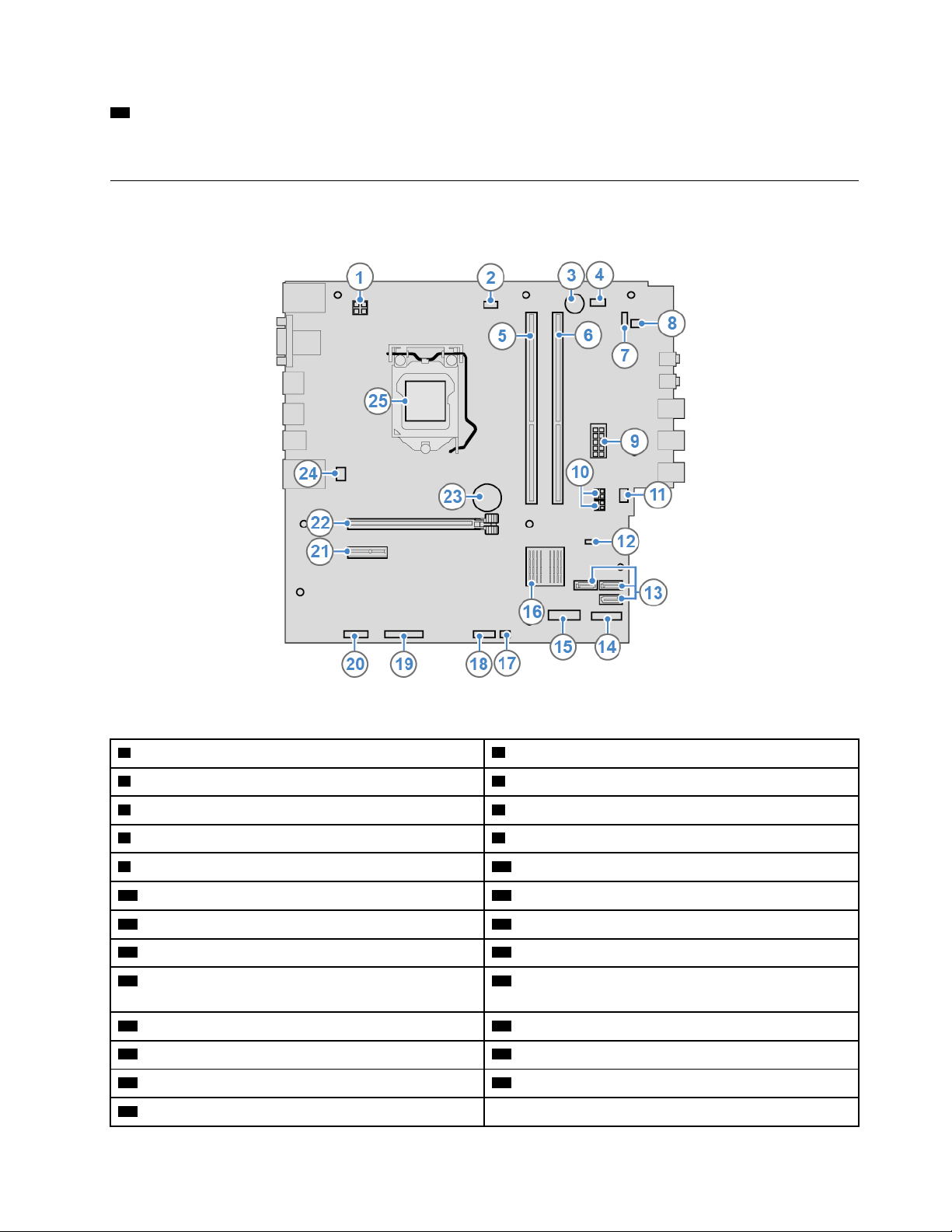
14 Conector do cabo de alimentação
Utilizado para ligar o cabo de alimentação ao computador como fonte de alimentação.
Placa de sistema
Nota: Consulte "Vista anterior" e "Vista traseira" para obter descrições adicionais dos componentes.
Figura 3. Placa de sistema
1 Conector de alimentação de 4 pinos 2 Conector da ventoinha do microprocessador
3 Campainha 4 Conector da ventoinha auxiliar 2
5 Ranhura de memória (DIMM2) 6 Ranhura de memória (DIMM4)
7 Conector da placa do interruptor de alimentação 8 Conector da coluna interna
9 Conector de alimentação de 10 pinos 10 Conectores de alimentação SATA (2)
11 Conector da ventoinha auxiliar 1 12 Ponte (jumper) Limpar CMOS/Recuperação
13 Conectores SATA 3.0 (3) 14 Ranhura para o disco de memória sólida M.2
15 Ranhura da placa Wi-Fi M.2
17 Conector de sensor térmico 18 Conector USB 2.0 anterior 1 (conector do leitor de
16 PCH
cartões)
19 Conector paralelo 20 Conector série (COM2)
21 Ranhura para placa PCI Express x1 22 Ranhura para placa gráfica PCI Express x16
23 Pilha de relógio 24 Conector da ventoinha do sistema
25 Ranhura do microprocessador
Capítulo 1. Descrição geral 5
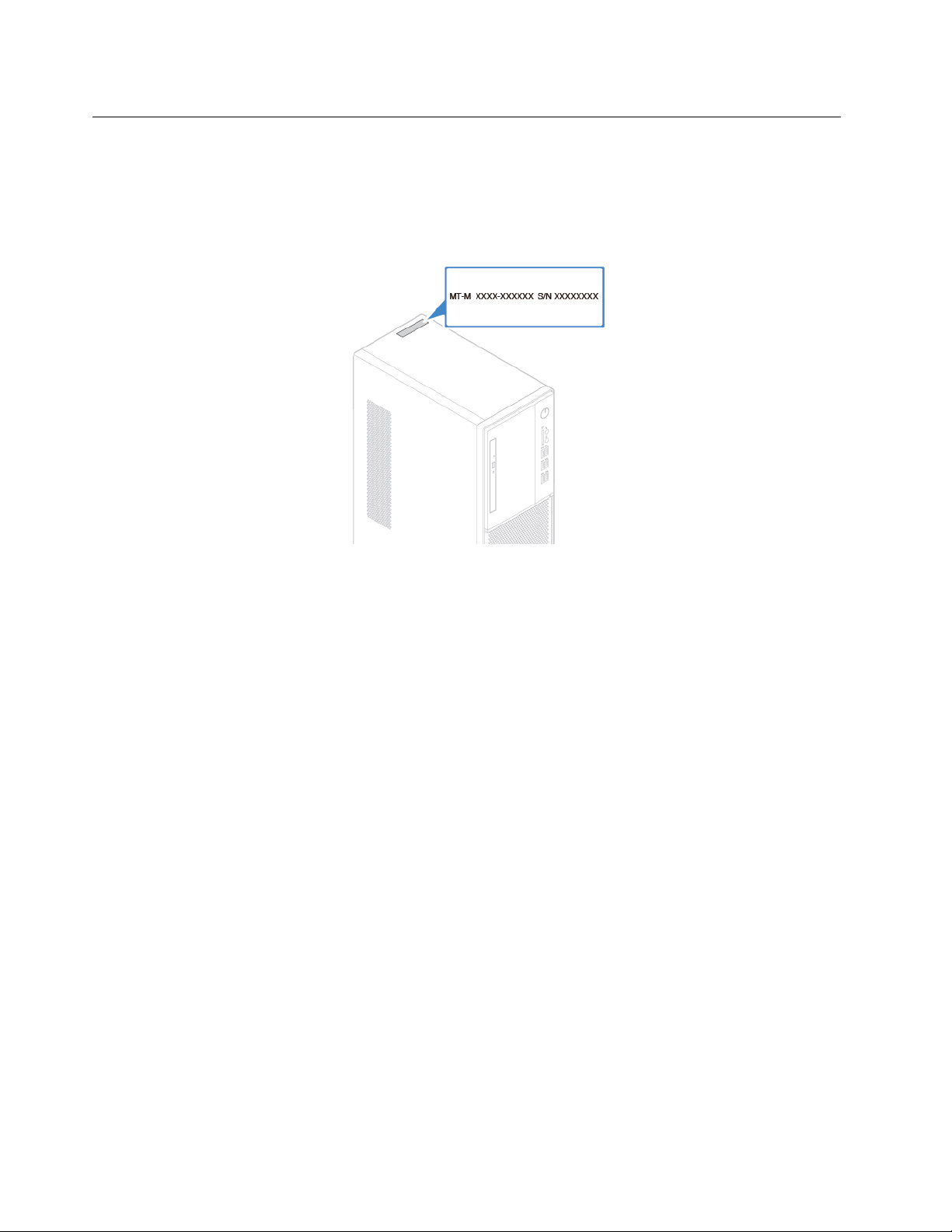
Etiqueta com o tipo e modelo da máquina
A etiqueta com o tipo e modelo da máquina identifica o computador. Quando contactar a Lenovo para obter
ajuda, as informações de tipo e modelo de máquina ajudam os técnicos de suporte a identificar o
computador e a prestar assistência mais rapidamente. A etiqueta de tipo e modelo da máquina está afixada
no computador, conforme mostrado.
Figura 4. Etiqueta com o tipo e modelo da máquina
6 Manual do Utilizador e Manual de Manutenção de Hardware do V530-15ICB
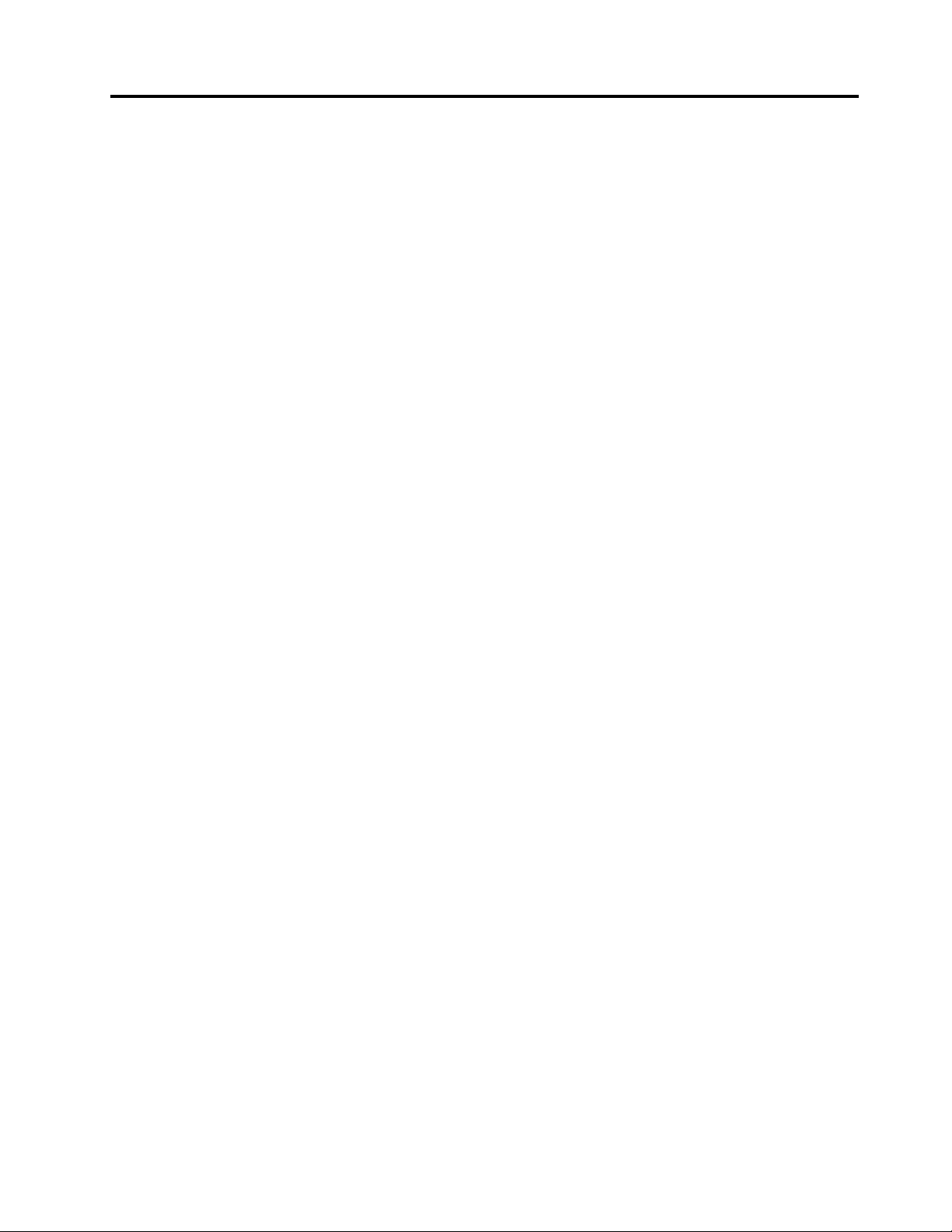
Capítulo 2. Especificações
Fonte de alimentação
Fonte de alimentação de regulação de tensão automática de 180 watt
Unidades de armazenamento
• Unidade de armazenamento de 3,5 pol.
• Unidade de armazenamento de 2,5 pol.
• Disco de memória sólida M.2
Funções de vídeo
• A placa gráfica integrada suporta o seguinte:
– Conector de saída DisplayPort 1.2
– Conector de saída HDMI 1.4
– Conector de saída VGA
• A placa gráfica discreta opcional fornece capacidade e experiência de vídeo avançadas alargadas.
Funções de áudio
• A placa de áudio integrada suporta o seguinte:
– Conector de entrada de linha de áudio
– Conector de saída de linha de áudio
– Conector de auscultadores
– Coluna interna (opcional)
– Conector de microfone
• A placa de áudio discreta opcional fornece capacidade e experiência de áudio avançadas alargadas.
Funções de Entrada/Saída (E/S)
• Conectores de áudio (entrada de linha de áudio, saída de linha de áudio, auscultadores e microfone)
• Ranhura do leitor de cartões (opcional)
• Conectores de ecrã (saída DisplayPort 1.2, saída HDMI 1.4 e saída VGA)
• Conector Ethernet
• Conector série
• Conector USB
Expansão
• Leitor de cartões (opcional)
• Ranhura de memória
• Ranhura para o disco de memória sólida M.2
• Unidade ótica
• Ranhura para cartões PCI Express x1
• Ranhura para placa gráfica PCI Express x16
• Compartimento da unidade de armazenamento
© Copyright Lenovo 2019 7
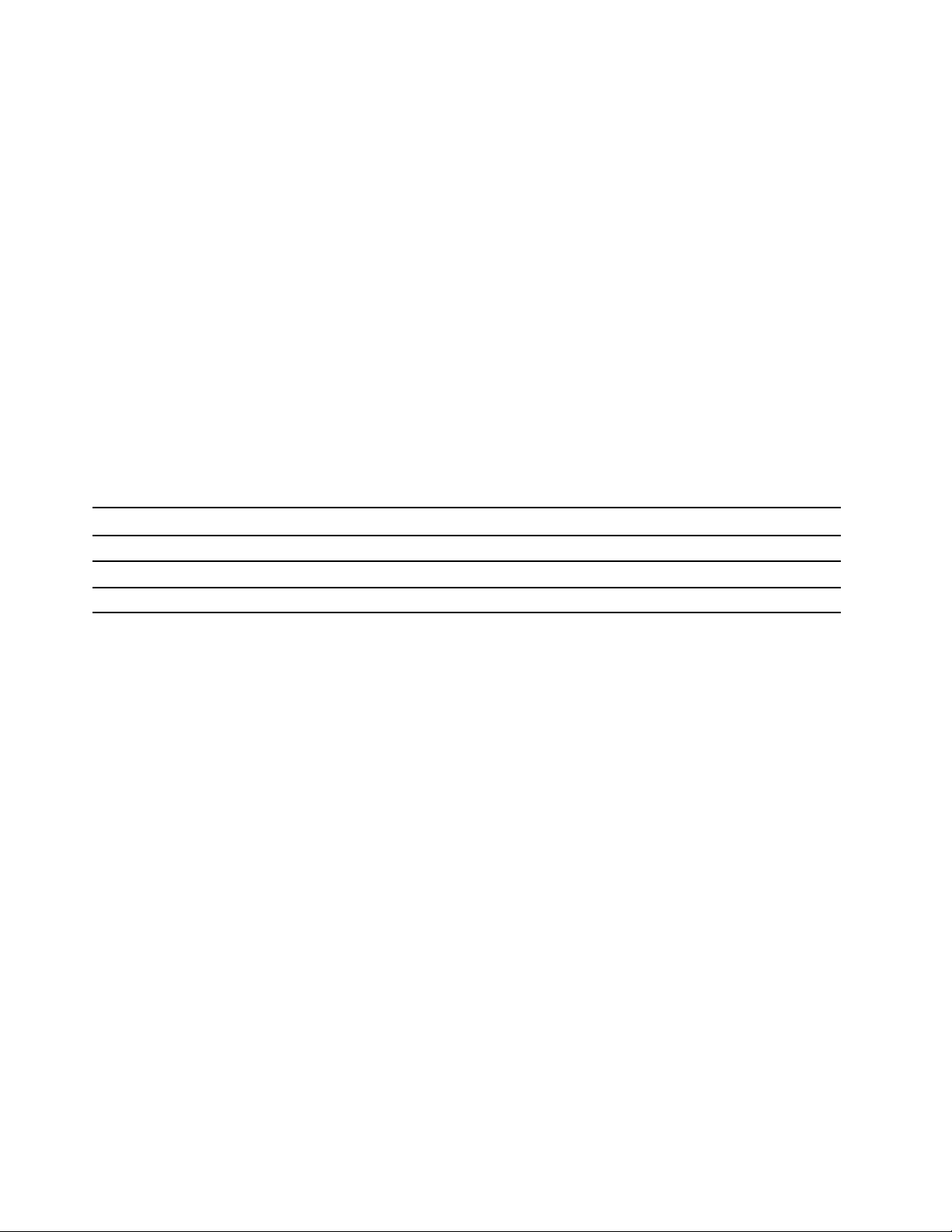
Funcionalidades de rede
• Ethernet LAN
• LAN sem fios (opcional)
• Bluetooth (opcional)
Dimensões físicas
• Largura: 145,0 mm (5,7 pol.)
• Altura: 366,0 mm (14,4 pol.)
• Profundidade: 276,0 mm (10,9 pol.)
Peso (sem a embalagem)
Configuração máxima conforme fornecido: 6,2 kg (13,7 lb)
Declaração sobre velocidade de transferência USB
Dependendo de muitos fatores, como a capacidade de processamento do host e dos dispositivos
periféricos, atributos de ficheiro e outros fatores relacionados com a configuração do sistema e ambientes
operativos, a taxa de transferência real usando os vários conectores USB neste dispositivo irá variar e será
mais lenta do que a taxa de dados listada abaixo para cada dispositivo correspondente.
Dispositivo USB Taxa de dados (GB/s)
3.1 Gen 1
3.1 Gen 2
3.2 20
5
10
8 Manual do Utilizador e Manual de Manutenção de Hardware do V530-15ICB
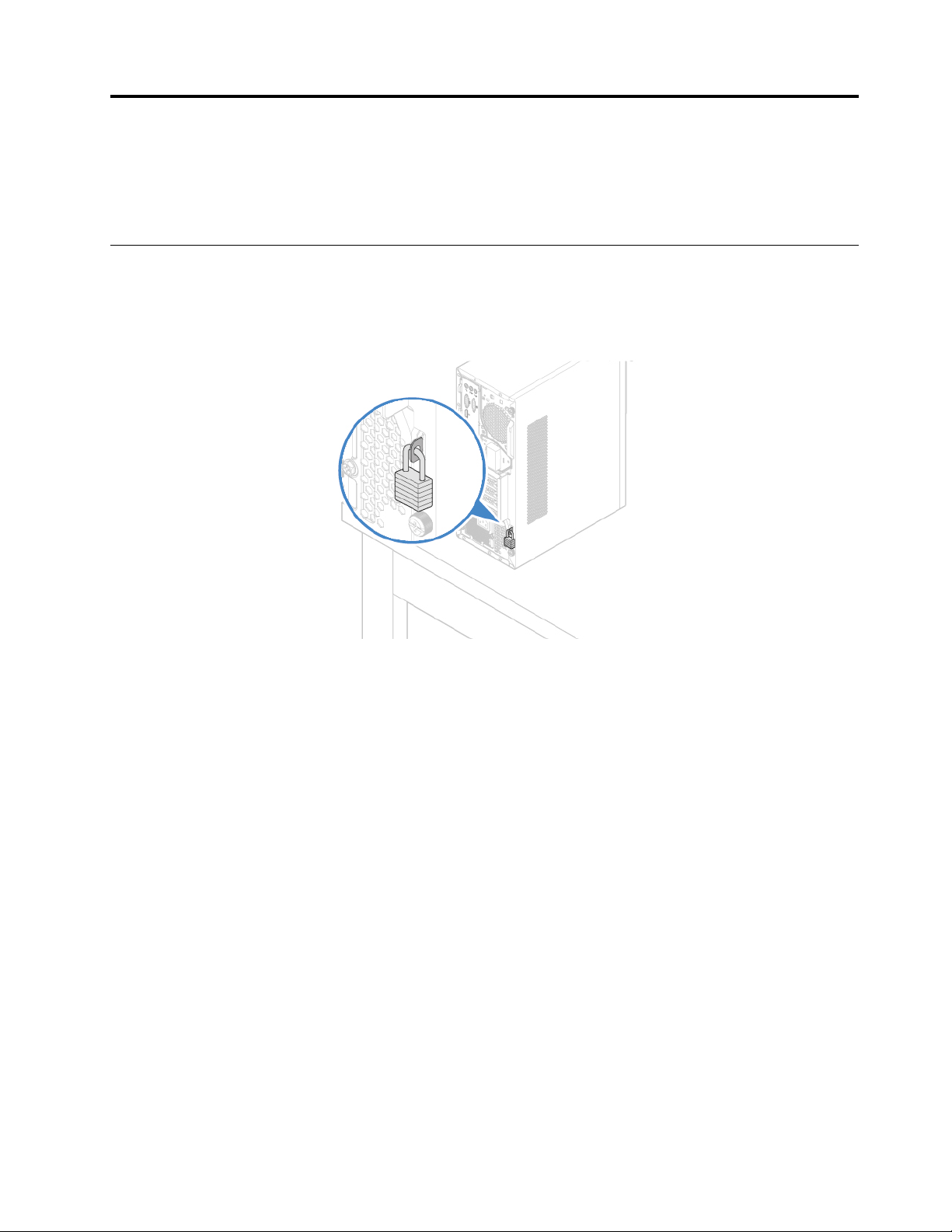
Capítulo 3. Bloqueios do computador
Este capítulo fornece instruções para bloquear o computador com os dispositivos de bloqueio para manter o
computador seguro.
Bloquear a cobertura do computador
O bloqueio da cobertura do computador ajuda a impedir o acesso não autorizado ao interior do computador.
O computador inclui uma argola para cadeado que impede que a cobertura do computador seja removida
quando o cadeado está colocado.
Figura 5. Bloquear a cobertura do computador
© Copyright Lenovo 2019 9
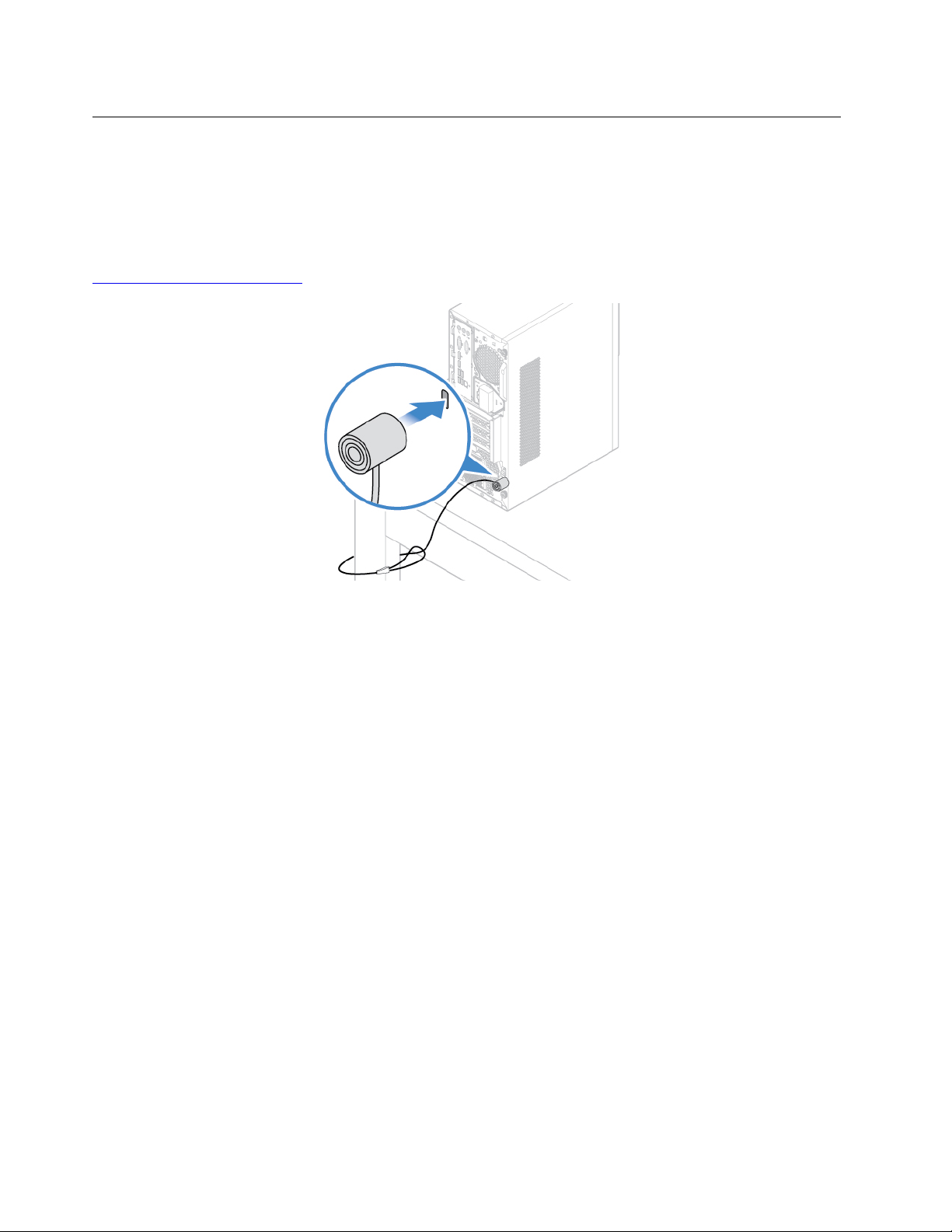
Ligar um bloqueio por cabo do tipo Kensington
Pode utilizar o bloqueio por cabo do tipo Kensington para fixar o computador a uma secretária, mesa ou a
outro objeto fixo. O bloqueio por cabo é ligado à ranhura de bloqueio para segurança na parte posterior do
computador. Consoante o tipo selecionado, o bloqueio por cabo pode ser operado através de uma tecla ou
de uma combinação de teclas. O bloqueio por cabo também bloqueia os botões utilizados para abrir a
cobertura do computador. Este é o mesmo tipo de bloqueio utilizado em muitos computadores portáteis.
Pode encomendar o referido bloqueio por cabo diretamente à Lenovo, procurando Kensington em:
http://www.lenovo.com/support
Figura 6. Ligar um bloqueio por cabo do tipo Kensington
10 Manual do Utilizador e Manual de Manutenção de Hardware do V530-15ICB
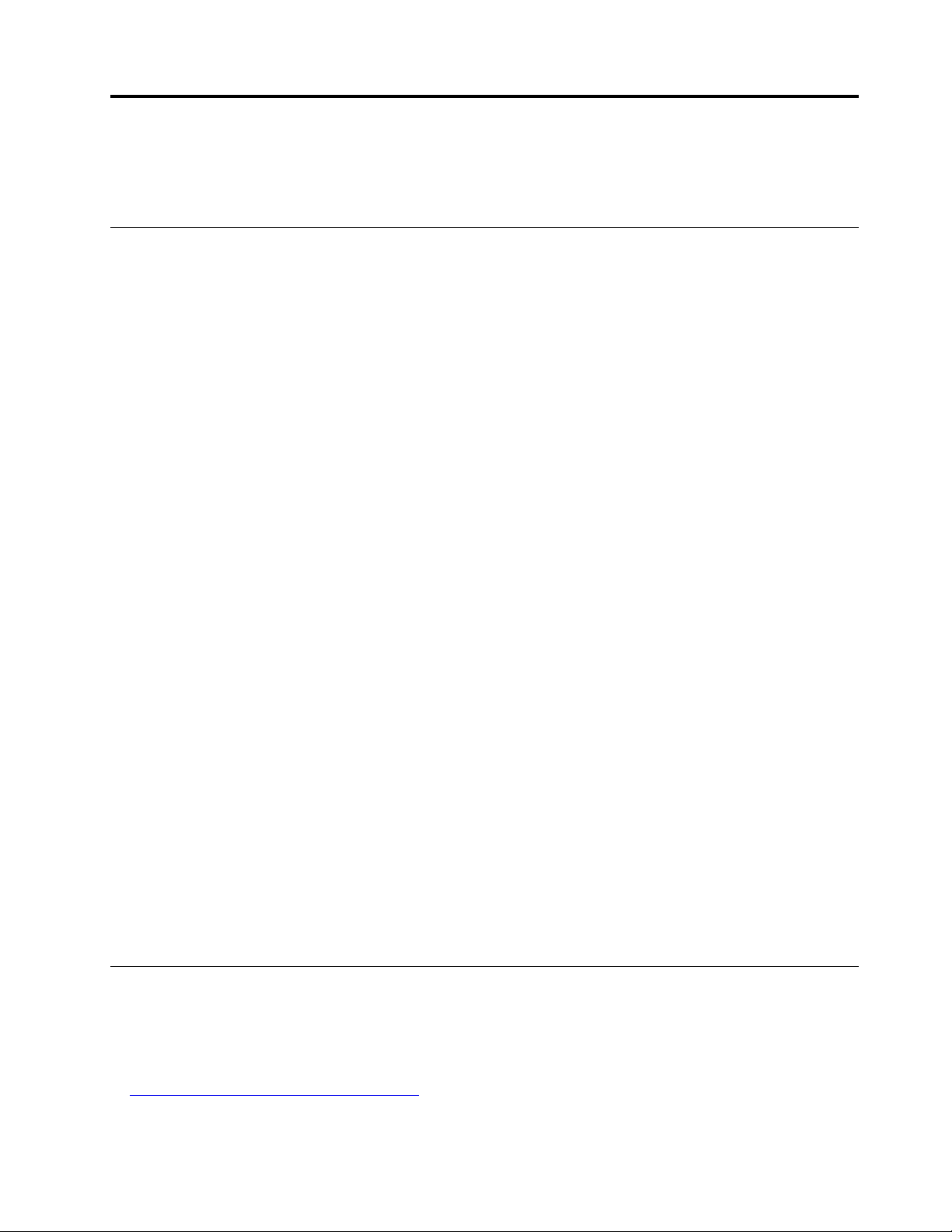
Capítulo 4. Substituir hardware
Este capítulo fornece instruções sobre como substituir hardware no computador.
Antes de substituir hardware
Atenção: Não abra o computador nem tente efetuar reparações antes de ler esta secção e o Guia de
Informações Importantes do Produto.
Notas antes de substituir hardware
• Utilize componentes de computador fornecidos apenas pela Lenovo.
• Ao instalar ou substituir uma opção, utilize as instruções adequadas fornecidas neste manual juntamente
com as instruções fornecidas com a opção.
• Na maior parte dos países, a Lenovo requer a devolução das CRUs danificadas. As informações relativas
a este assunto serão incluídas com a CRU ou ser-lhe-ão enviadas alguns dias após a entrega da CRU.
Manusear dispositivos sensíveis à eletricidade estática
Não abra o pacote com proteção contra eletricidade estática que contém o novo componente até o
componente danificado ter sido removido e estar preparado para instalar o novo componente. A eletricidade
estática, apesar de inofensiva para o utilizador, pode danificar seriamente os componentes do computador e
dispositivos.
Quando manipula dispositivos e outras peças de computador, tome os cuidados seguintes para evitar
danos devido a eletricidade estática:
• Limite os movimentos. Estes podem fazer aumentar a eletricidade estática à sua volta.
• Manuseie com cuidado os dispositivos e outras peças de computador. Pegue nas placas PCI/PCIe,
módulos de memória, placas de sistema e microprocessadores pelas extremidades. Nunca toque nos
circuitos expostos.
• Evite que outras pessoas toquem nos dispositivos e noutras peças de computador.
• Toque com o pacote com proteção contra eletricidade estática que contém o componente numa tampa
de ranhura de expansão metálica ou noutra superfície metálica sem pintura no computador durante pelo
menos dois segundos. Este procedimento reduz a eletricidade estática no pacote e no corpo antes de
instalar ou substituir um novo componente.
• Sempre que possível, remova o novo componente do pacote com proteção contra eletricidade estática e
instale-o diretamente no computador sem pousar o componente no chão. Quando tal não for possível,
coloque o pacote com proteção contra eletricidade estática numa superfície suave e nivelada e coloque o
componente sobre o pacote.
• Não coloque o componente sobre a cobertura do computador ou sobre qualquer outra superfície
metálica.
Conhecer as FRUs (incluindo as CRUs)
• As Unidades Substituíveis no Local (FRU) são componentes do computador que podem ser atualizadas
ou substituídas por um técnico especializado. As FRUs incluem todas as CRUs. Para obter informações
detalhadas sobre FRU, tais como os números de peça das FRU e modelos de computador suportados,
aceda a:
http://www.lenovo.com/serviceparts-lookup
© Copyright Lenovo 2019 11
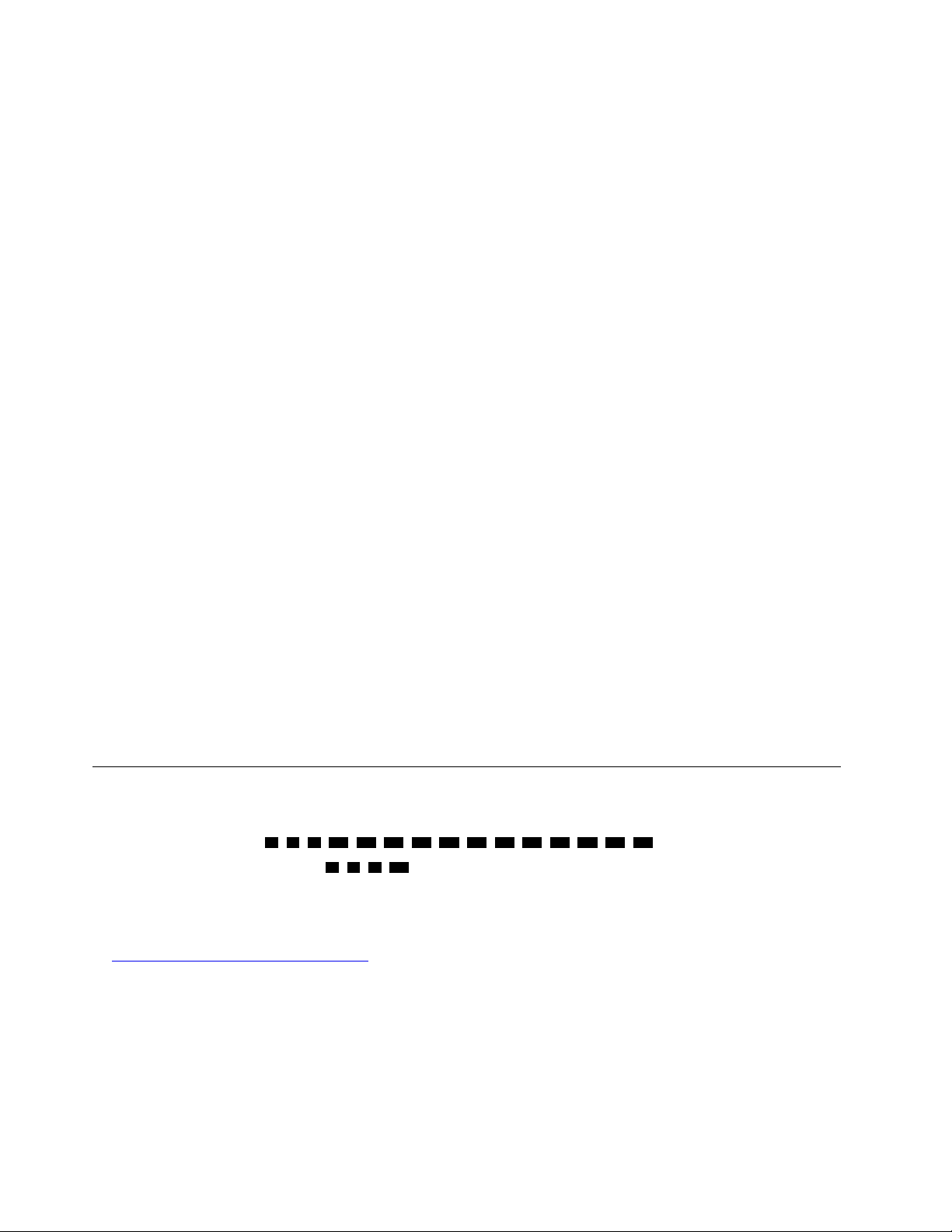
• As Unidades Substituíveis pelo Cliente (CRUs, Customer Replaceable Units) são componentes do
computador que o utilizador pode atualizar ou substituir.
– CRUs de self-service: é possível instalar facilmente as CRUs de self-service. Estas CRUs podem ser
autónomas, com fecho ou fixas por até dois parafusos. Exemplos de CRUs de self-service são o
teclado, o rato, qualquer dispositivo USB. O utilizador é responsável pela substituição de todas as
CRUs de self-service.
– CRUs de assistência opcional: o manuseamento de CRUs de assistência opcional requer algumas
capacidades técnicas e ferramentas simples (como uma chave de fendas). Estas CRUs são
componentes isolados dentro do computador. Estão geralmente ocultados por um painel de acesso
que está fixo por mais do que dois parafusos. É necessário remover os parafusos e o painel para
aceder à CRU especificada. As CRUs de serviço opcional podem ser removidas e instaladas pelos
utilizadores ou, durante o período de garantia, por um técnico de assistência da Lenovo.
Antes de substituir FRUs
Antes de substituir qualquer FRU, leia as seguintes informações:
• O computador apenas pode ser reparado por pessoal certificado e com formação.
• Antes de substituir uma FRU, leia toda a secção relativa à substituição do componente.
• Tenha bastante cuidado durante as operações de escrita, tais como cópia, gravação ou formatação.
A sequência das unidades no computador que está a reparar poderá ter sido alterada. Se selecionar a
unidade incorreta, poderão ser substituídos dados ou programas.
• Apenas substitua uma FRU por outra FRU do modelo correto.
Ao substituir uma FRU, certifique-se de que o modelo da máquina e o número da peça FRU são os
corretos.
• Uma FRU não deve ser substituída devido a uma falha única e não reproduzível.
As falhas únicas podem ocorrer por vários motivos que não estão relacionados com um defeito de
hardware, tais como radiação cósmica, descarga eletrostática ou erros de software. Apenas considere a
substituição de uma FRU quando existir um problema recorrente. Se suspeitar de que uma FRU está
avariada, limpe o registo de erros e execute novamente o teste. Se o erro não voltar a ocorrer, não
substitua a FRU.
• Substituir apenas FRUs avariadas.
Localizar FRUs (incluindo CRUs)
Notas:
• CRUs de self-service:
• CRUs de assistência opcional: 2 , 4 , 5 , 30
• Alguns dos seguintes componentes são opcionais.
• Para substituir um componente que não se encontre na lista abaixo, contacte um técnico de assistência
da Lenovo. Para obter uma lista dos números de telefone do Suporte da Lenovo, aceda a:
http://www.lenovo.com/support/phone
12 Manual do Utilizador e Manual de Manutenção de Hardware do V530-15ICB
1 , 6 , 8 , 10 , 11 , 19 , 20 , 21 , 22 , 23 , 24 , 25 , 27 , 28 , 32
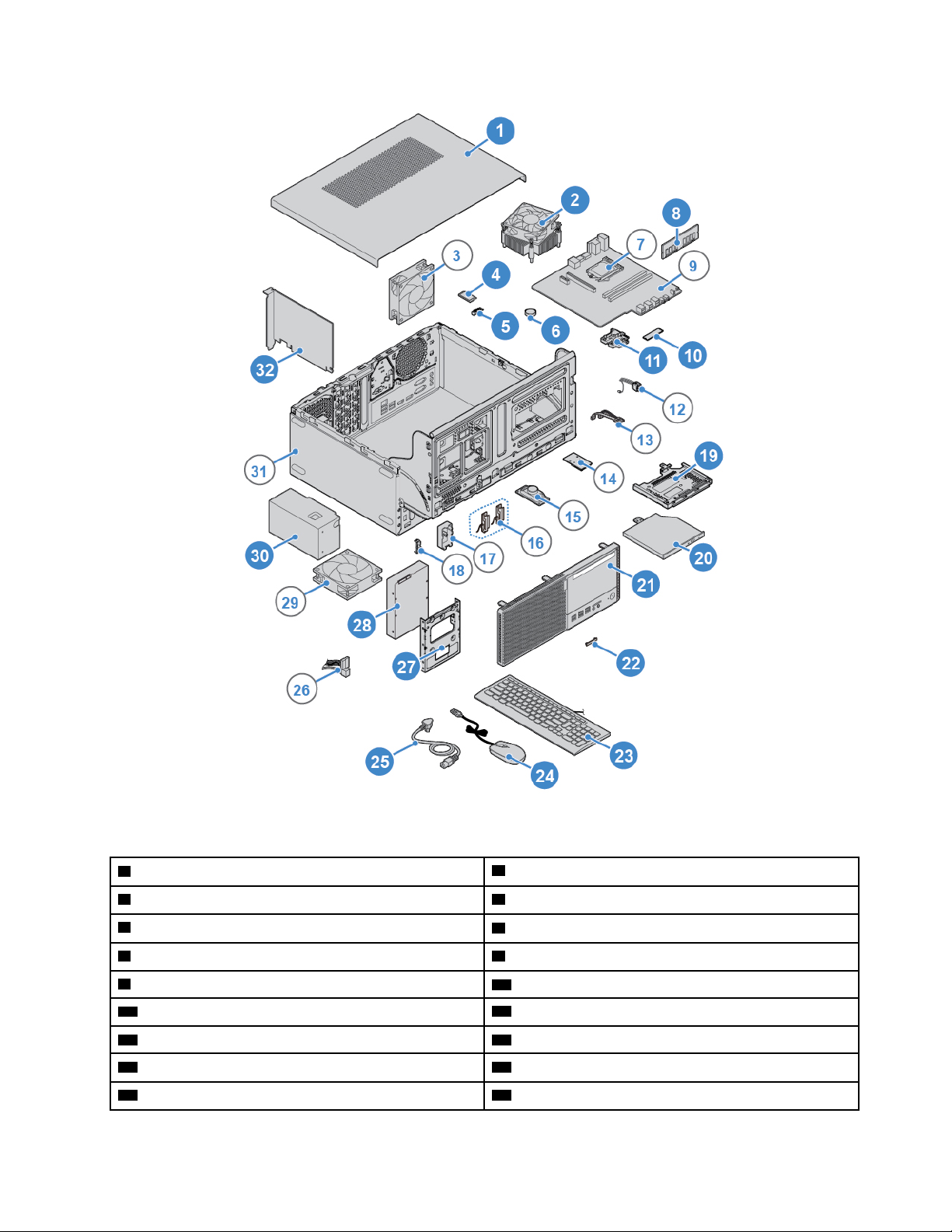
Figura 7. Localizar FRUs (incluindo CRUs)
1 Cobertura do computador
3 Ventoinha posterior 4 Placa Wi-Fi
5 Proteção da placa Wi-Fi
7 Microprocessador
9 Placa de sistema
11 Suporte de disco de memória sólida M.2
13 Cabo da unidade ótica
15 Coluna interna 16 Antenas Wi-Fi (2)
17 Tampa da antena Wi-Fi posterior
2 Dissipador de calor e ventoinha
6 Pilha de relógio
8 Módulo de memória
10 Disco de memória sólida M.2
12 Placa do interruptor de alimentação
14 Leitor de cartões
18 Sensor térmico
Capítulo 4. Substituir hardware 13
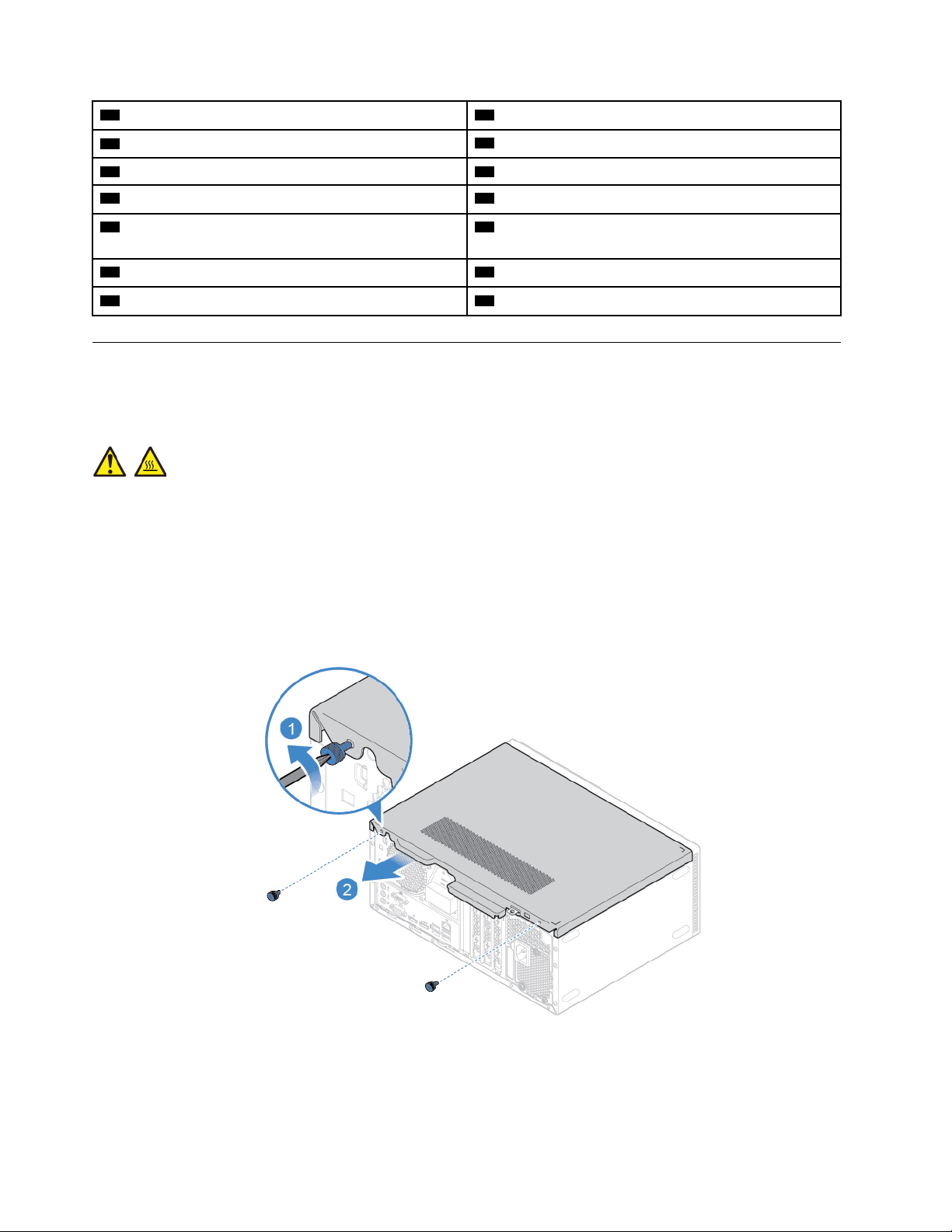
19 Suporte da unidade ótica 20 Unidade ótica
21 Cobertura biselada
23 Teclado 24 Rato
25 Cabo de alimentação 26 Cabo da unidade de armazenamento
27 Conversor de memória 28 Unidade de armazenamento principal ou secundária
29 Ventoinha anterior
31 Caixa 32 Placa PCI Express
22 Tampa da ranhura do leitor de cartões
(uma unidade de armazenamento de 2,5 pol. ou 3,5 pol.)
30 Conjunto da fonte de alimentação
Remover a cobertura do computador
Atenção: Não abra o computador ou tente efetuar reparações antes de ler o Guia de Informações
Importantes do Produto.
CUIDADO:
Antes de abrir a cobertura do computador, desligue o computador e aguarde vários minutos até o
computador arrefecer.
1. Remover todos os suportes das unidades e desligar todos os dispositivos ligados, bem como o
computador.
2. Desligue todos os cabos de alimentação das tomadas e desligue todos os cabos ligados ao
computador.
3. Desbloqueie qualquer dispositivo de bloqueio que fixa a cobertura do computador.
4. Remover a cobertura do computador.
Figura 8. Remover a cobertura do computador
5. Conclua a substituição. Consulte a secção "Concluir a substituição dos componentes" na página 56.
14
Manual do Utilizador e Manual de Manutenção de Hardware do V530-15ICB
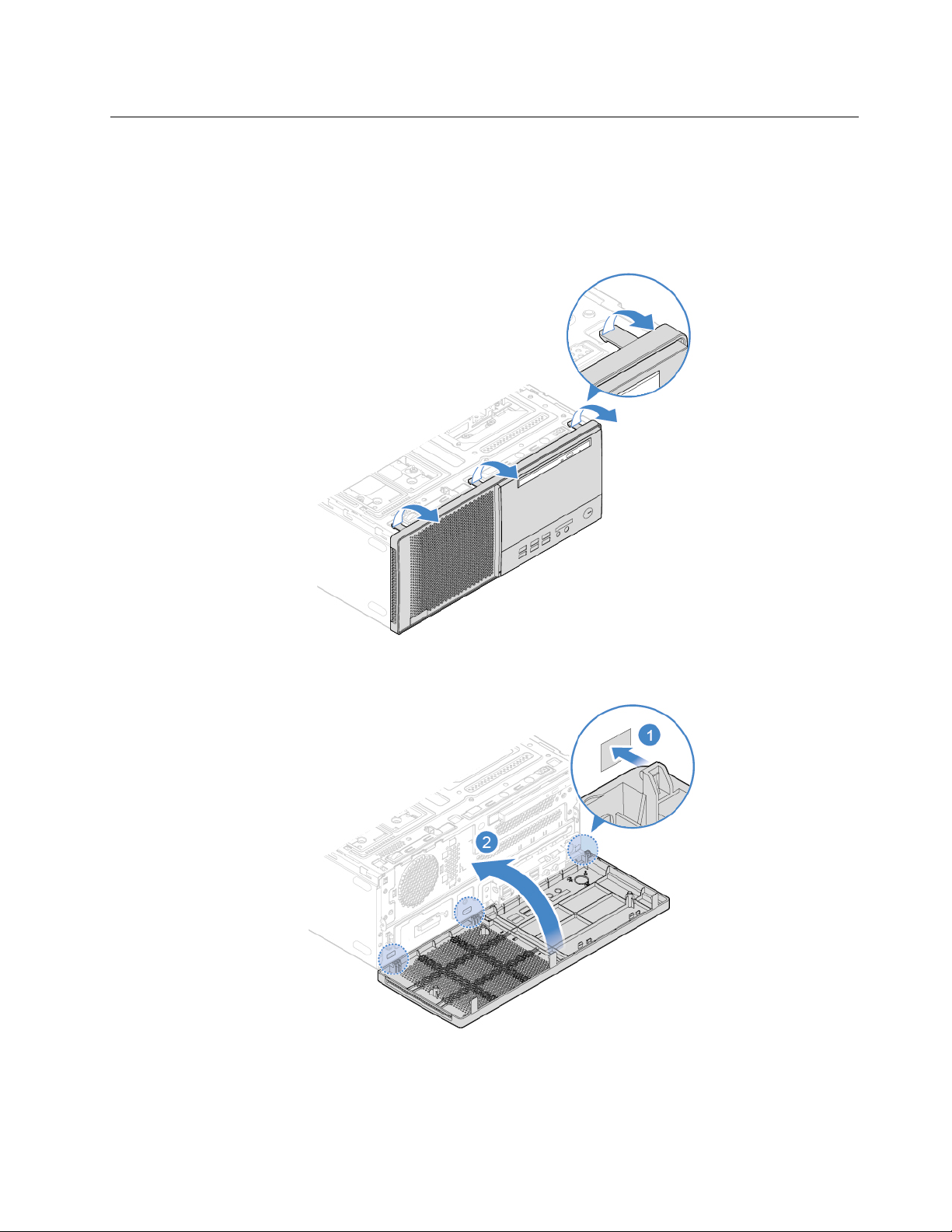
Substituir a cobertura biselada anterior
Atenção: Não abra o computador ou tente efetuar reparações antes de ler o Guia de Informações
Importantes do Produto.
1. Remover a cobertura do computador. Consulte a secção "Remover a cobertura do computador" na
página 14.
2. Substitua a cobertura biselada anterior.
Figura 9. Remover a cobertura biselada anterior
Figura 10. Instalar a cobertura biselada anterior
3. Concluir a substituição. Consulte a secção "Concluir a substituição dos componentes" na página 56.
Capítulo 4. Substituir hardware 15
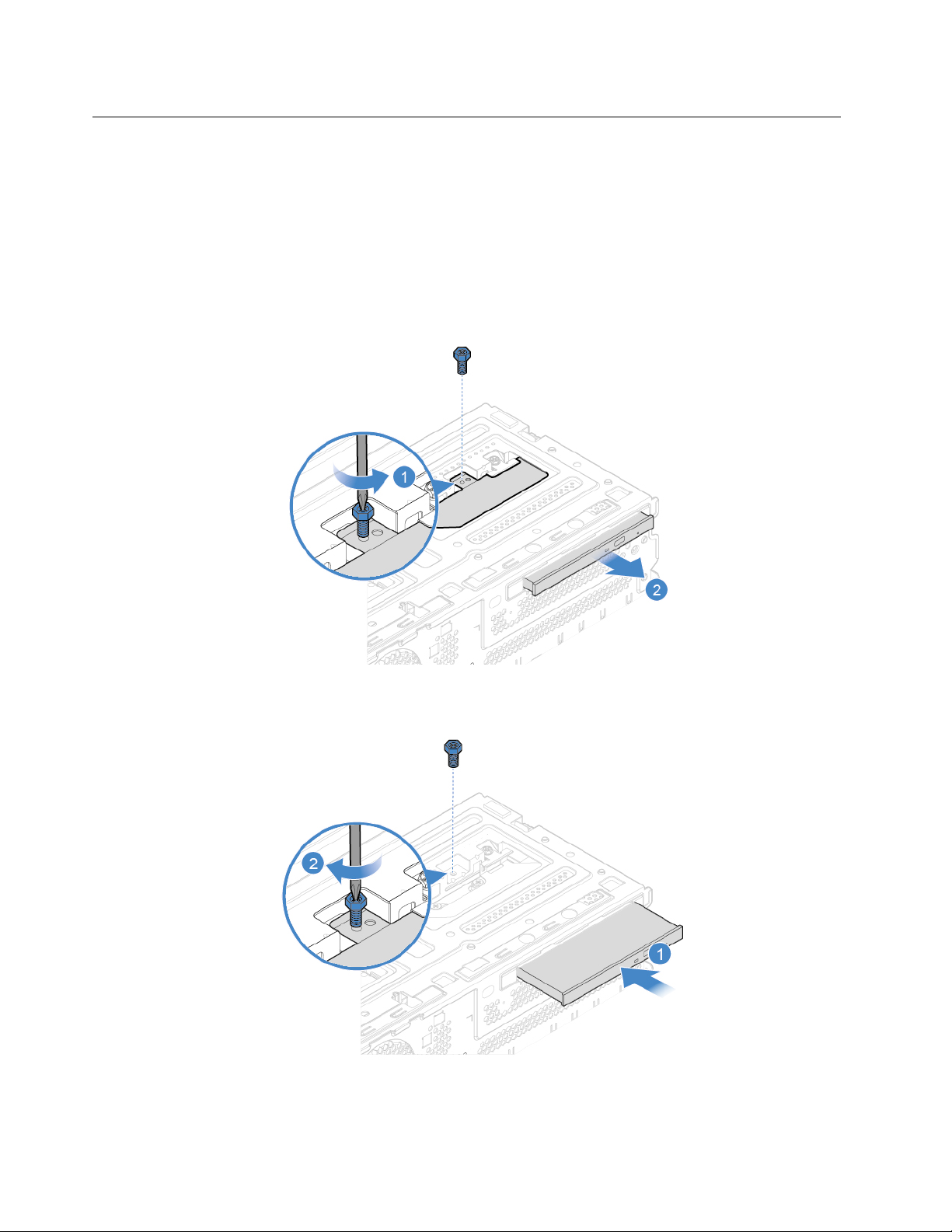
Substituir a unidade ótica
Atenção: Não abra o computador ou tente efetuar reparações antes de ler o Guia de Informações
Importantes do Produto.
1. Remover a cobertura do computador. Consulte a secção "Remover a cobertura do computador" na
página 14.
2. Remova a cobertura biselada anterior. Consulte a secção "Substituir a cobertura biselada anterior" na
página 15.
3. Desligue o cabo de sinal e o cabo de alimentação da unidade ótica.
4. Substitua a unidade ótica.
Figura 11. Remover a unidade ótica
Figura 12. Instalar a unidade ótica
16 Manual do Utilizador e Manual de Manutenção de Hardware do V530-15ICB
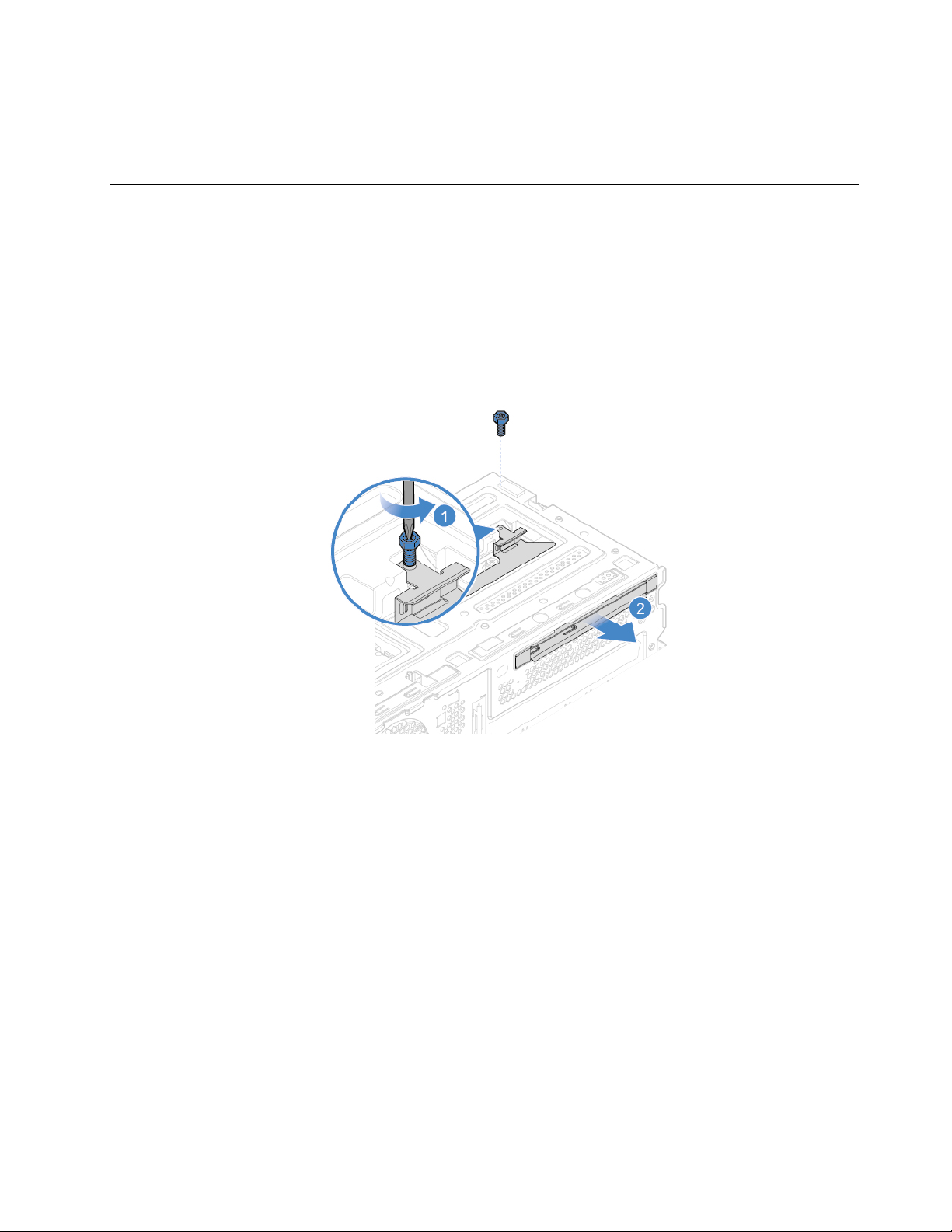
5. Ligue o cabo de sinal e o cabo de alimentação à nova unidade ótica.
6. Volte a colocar os componentes removidos. Para concluir a substituição, consulte "Concluir a
substituição dos componentes" na página 56.
Substituir o suporte da unidade ótica
Atenção: Não abra o computador ou tente efetuar reparações antes de ler o Guia de Informações
Importantes do Produto.
1. Remover a cobertura do computador. Consulte a secção "Remover a cobertura do computador" na
página 14.
2. Remova a cobertura biselada anterior. Consulte a secção "Substituir a cobertura biselada anterior" na
página 15.
3. Remova a unidade ótica. Consulte a secção "Substituir a unidade ótica" na página 16.
4. Substitua o suporte da unidade ótica.
Figura 13. Remover o suporte da unidade ótica
Capítulo 4. Substituir hardware 17
